Výrobcovia fotoaparátov majú rastúci trend, aby sa do svojich zariadení prispôsobili prijímače GPS. Nie je to len tak, aby ste vedeli, kde ste práve teraz, ale tiež si môžete spomenúť, kde ste boli, keď ste si vzali konkrétny obrázok tým, že ho vykreslíte na mape, keď sa vrátite domov.
Dokonca aj v prípade, že nemáte takýto fotoaparát, stále môžete vykresliť svoje obrázky na mape a s trochou pomoci z nejakého slobodného softvéru je to aj rýchla a ľahká práca.
1. Snímanie obrázkov je len polovicu úlohy. Musíte tiež zaznamenať miesta, v ktorých boli odtrhnuté. Najjednoduchším spôsobom, ako to urobiť, je zaznamenať vašu trasu pomocou loggeru GPS na váš chytrý telefón. Používame bezplatnú verziu GPS Stone na iPhone 4, ale ekvivalenty sú dostupné pre Android aj BlackBerry. Uistite sa, že podľa toho, čo vyberiete, môžete exportovať svoju stopu v štandardnom formáte GPX.
Nastavte záznamník tak, aby zaznamenal nový bod o niekoľko metrov (doľava vľavo) a uistite sa, že čas na fotoaparáte a chytrých telefónoch alebo zariadení GPS zodpovedá. Teraz vydajte a fotografujte a keď sa vrátite z expedície na expedíciu, exportujte trasu na použitie v krokoch, ktoré nasledujú (vpravo vpravo).
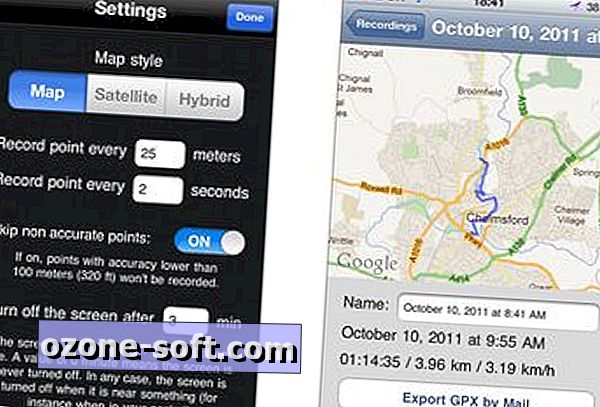
2. Budeme používať bezplatnú aplikáciu Geotag z geotag.sourceforge.net, ktorá spojí našu trasu s našimi obrázkami. Je to aplikácia Java, takže pracuje na systémoch Windows, Mac a Linux. Môžete spustiť priamo z lokality, ale rozhodli sme sa ju prevziať a spustiť ju lokálne. Ak ešte nemáte Java, nainštalujte ho z java.com/getjava, čím zabezpečíte inštaláciu verzie 6 alebo novšej.
Budete tiež potrebovať nástroj ExifTool na zápis pozícií vašich obrázkov späť do metadát JPEG. Znova je to zadarmo na stiahnutie, takže chyťte Windows alebo Mac OS X spustiteľný (neexistuje verzia Linuxu) z tohto odkazu.

3. Spustite Geoznačku a kliknite na položku Súbor> Nastavenia. Rozbaľte vetvu Exiftoolu a kliknite na cestu Exiftool a potom kliknite na tlačidlo s troma bodkami na konci poľa cesty (na úpätí dialógu). Prejdite do uloženej verzie programu Exiftool, pretože ste ju predtým rozbalili a vyberte verziu Exiftoolu pre váš operačný systém. Kliknutím na tlačidlo Otvoriť a následným stlačením tlačidla OK uložte nastavenie.

4. Teraz ste v mieste, kde môžete obrázky importovať. Predtým, ako urobíte, urobte ich kópiu, aby ste nepracovali s vašimi originálmi a uložte tie, ktoré chcete vykresliť v ich vlastnom priečinku.
Uložili sme sa do priečinka s názvom "Obrázky" na našej jednotke Z. Najskôr vyberte priečinok, nie obrázky, a kliknite na 'Otvoriť', ak chcete ich importovať do Geografickej oblasti.

5. Geotag teraz uvádza každý z vašich obrázkov v tabuľke v hornej časti jeho rozhrania a zobrazuje niektoré veľmi základné metadáta z každého. Pokiaľ váš fotoaparát nemá vstavané GPS kódovanie zemepisnej šírky, dĺžky a nadmorskej výšky, stĺpce budú prázdne.
Chceme vyplniť aspoň zemepisnú šírku a zemepisnú dĺžku, aby bolo možné presne vykresliť. Prvým krokom je importovať našu predtým uloženú trasu. Kliknite na položku Súbor> Načítať skladby zo súboru ... a prejdite do súboru GPX. Kliknutím na tlačidlo Otvoriť importujete údaje.
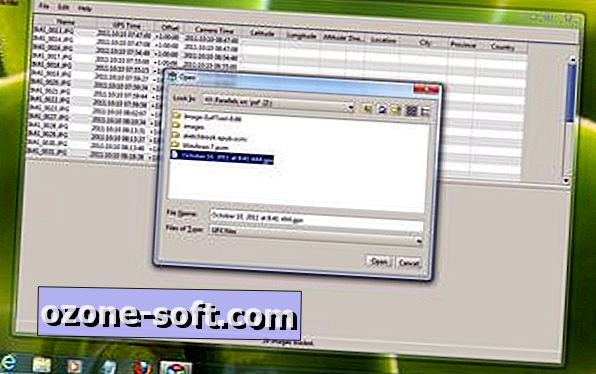
6. Dvojitá kontrola časovej značky každého obrázka. Ak fotoaparát a zariadenie GPS neboli synchronizované, nebudete môcť presne vykresliť obrázky na mape. Opravte všetky nepresnosti kliknutím pravým tlačidlom myši na prvý obrázok v zozname a zmenou posunu, aby sa zohľadnil čas, kedy bol snímok zachytený čo najpresnejšie. Keď kliknete na tlačidlo OK, zobrazí sa otázka, či chcete použiť zmenený offset na všetky vaše obrázky. Vyberte možnosť Áno.

7. Teraz ste pripravení pridať údaje o polohe ku každému obrázku. Kliknite pravým tlačidlom myši na prvý obrázok v zozname a vyberte položku Nájsť miesta> Pre všetky obrázky. Geotag porovnáva časovú pečiatku každej fotografie s vašou polohou v danom čase, ako to naznačuje trasa vo vašom uloženom súbore GPX a zapisuje príslušnú zemepisnú šírku a dĺžku do každej fotografie.
Prípadne môžete ísť ešte o krok ďalej a pridať aj prirodzené jazykové mená do každého z nich, čo bude mať oveľa väčší zmysel, keď sa vrátite, aby ste sa pozreli na svoje fotografie v budúcnosti. Vykonáte to kliknutím pravým tlačidlom na obrázok a výberom názvov umiestnení. Po dokončení procesu uložte nové metadáta späť na každý obrázok výberom položky Súbor> Uložiť nové polohy> Všetky obrázky.
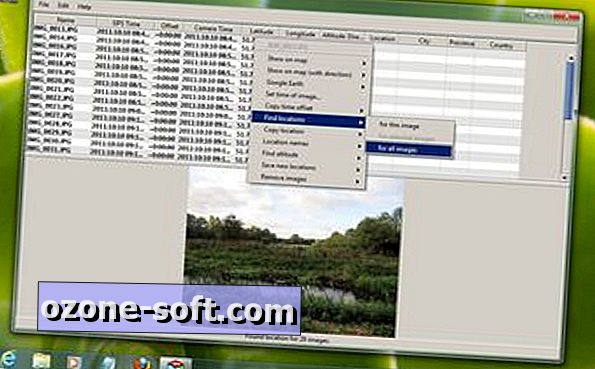
8. Obrázky môžu byť teraz na mape v ľubovoľnej kompatibilnej aplikácii, ako napríklad iPhoto alebo Aperture, a to na Mac. Môžete tiež - užitočnejšie - zapísať ich na mapy používané rôznymi online službami zdieľania fotografií vrátane Flickr a Panoramio. Ak použijete tento, spoločnosť Google zahrnie vaše obrázky do svojich zoznamov výsledkov pre geografické hľadané výrazy.
V tomto prípade pridáme naše na Flickr. Vytvorte alebo prihláste sa do účtu a kliknite na položku Nahrať v hornom paneli a následne na položku Vybrať fotografie a videá. Vyberte obrázky, ktoré chcete nahrať, a nezabudnite vybrať tie, ktoré ste spracovali pomocou nástroja Geotag, pretože vaše originály stále nemajú žiadne údaje o polohe zapísané do svojich metadát.
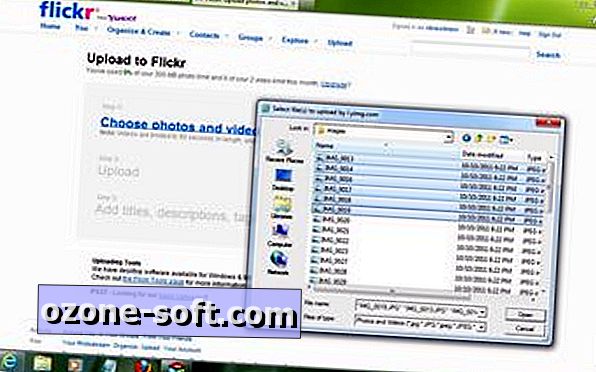
9. Flickr číta všetky údaje o polohe spojené s vašimi odovzdanými obrázkami, ale automaticky ich nezmapuje na mape, ako vidíte tu. Kliknutím na položku Pridať túto fotografiu na svoju mapu použite metadáta.
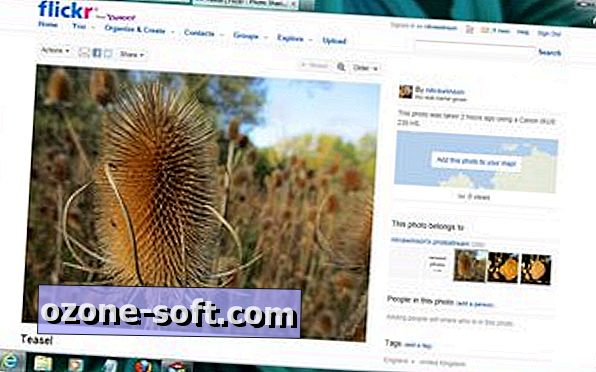
10. Ak je to prvýkrát, keď ste vykresliť jeden z vašich obrázkov na mape, budete musieť Flickrovi povedať, ako verejne chcete, aby tieto informácie urobil. Vychutnajte si svoju voľbu opatrne, berúc do úvahy, že v závislosti od obsahu vašich fotiek môžete rozdávať osobné údaje, ktoré by mohli byť užitočné zlodeji identity.
Keď ste si vybrali svoj výber, Flickr vykreslí váš obrázok a dá vám príležitosť zmeniť menované miesto spojené s zaznamenanými súradnicami. Vyberte to, čo považujete za najvhodnejšie.
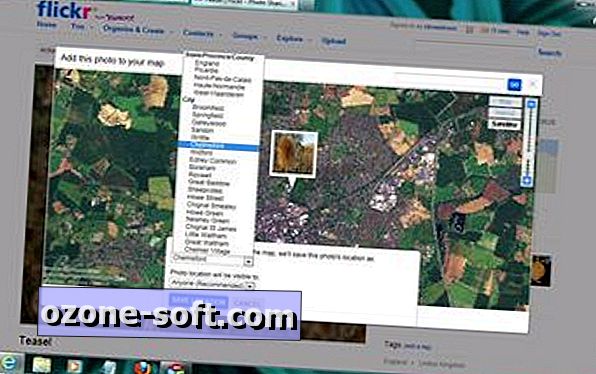
11. Keď neskôr chcete vidieť všetky svoje grafické obrázky, kliknite na šípku rozbaľovania vedľa vás v horizontálnom menu v hornej časti každej stránky Flickr a vyberte Vašu mapu. Každý z vašich obrázkov sa zobrazí ako ružové miesto, ktoré po kliknutí vyvolá príslušný obrázok.
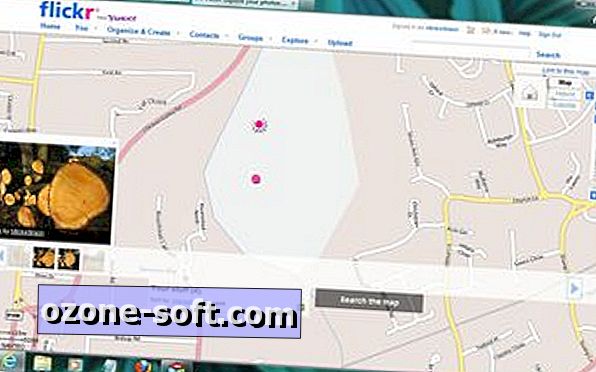













Zanechajte Svoj Komentár